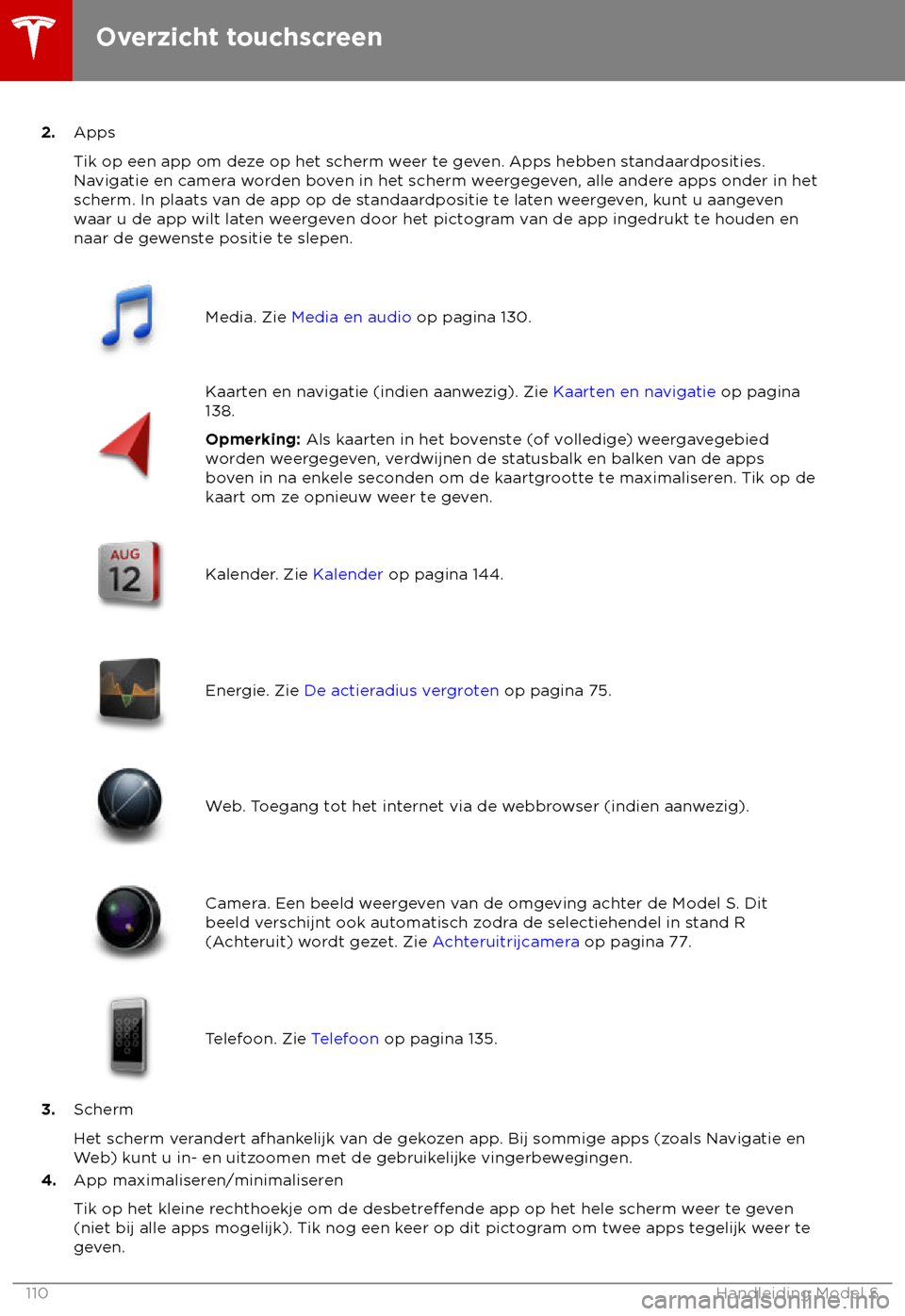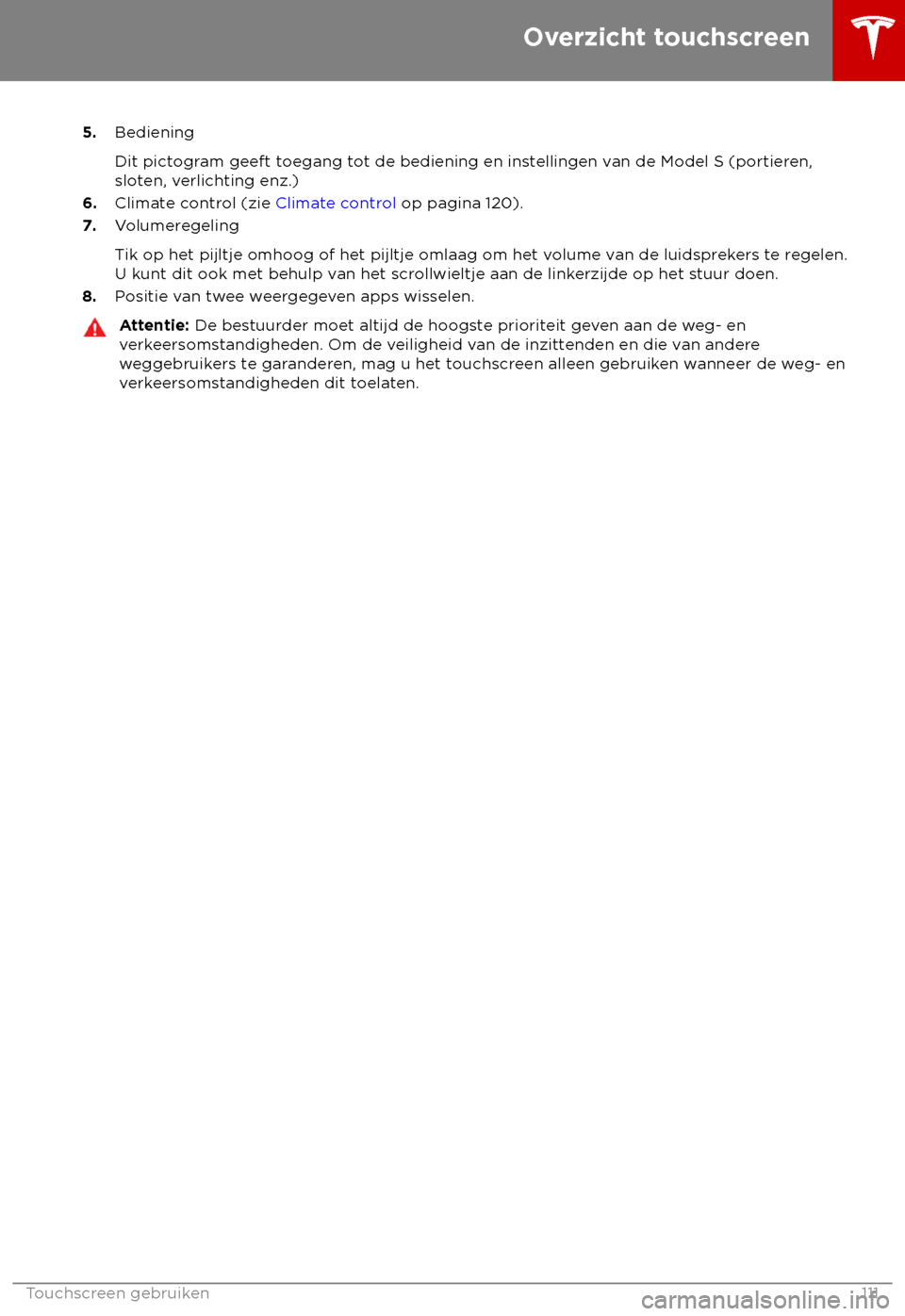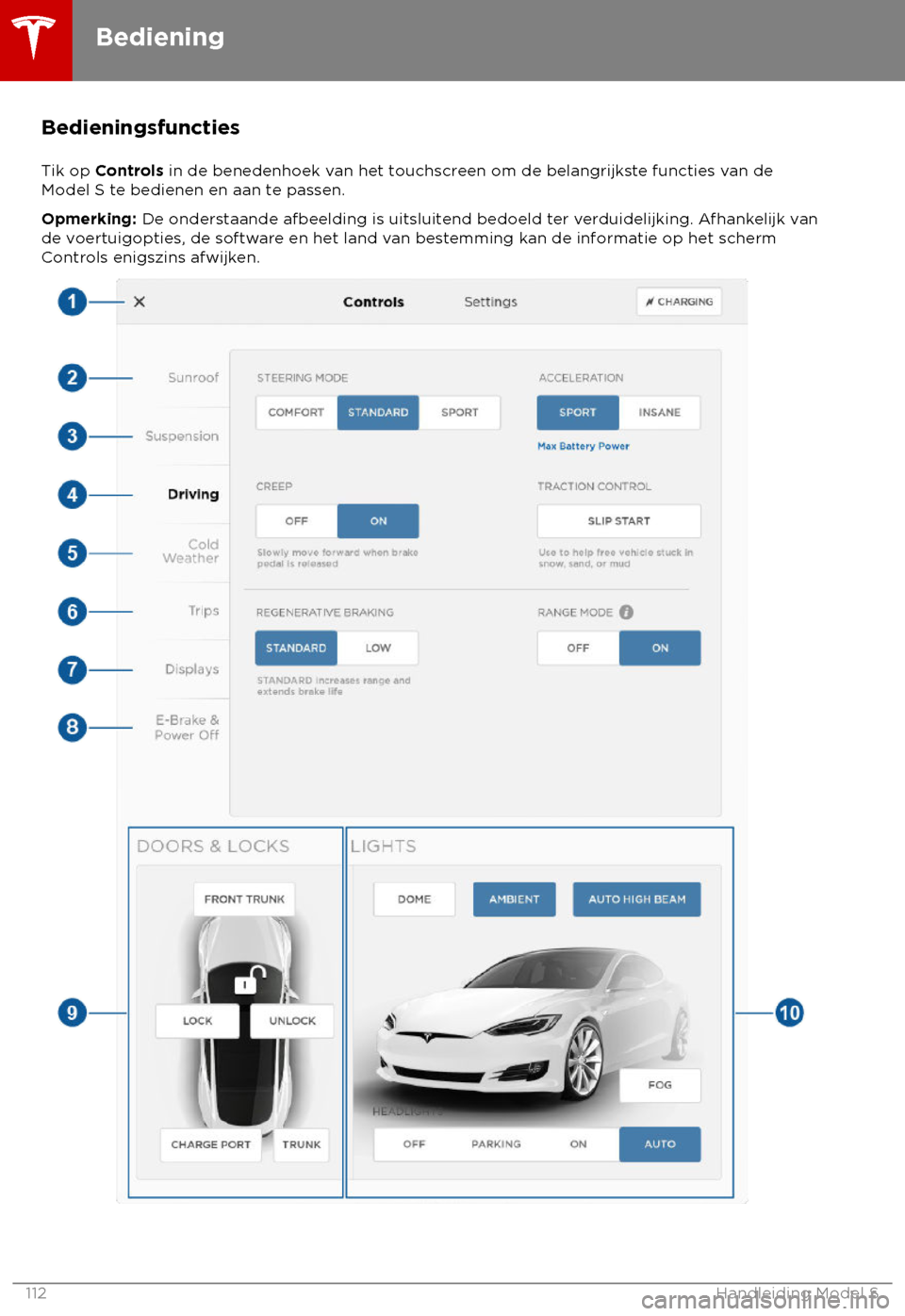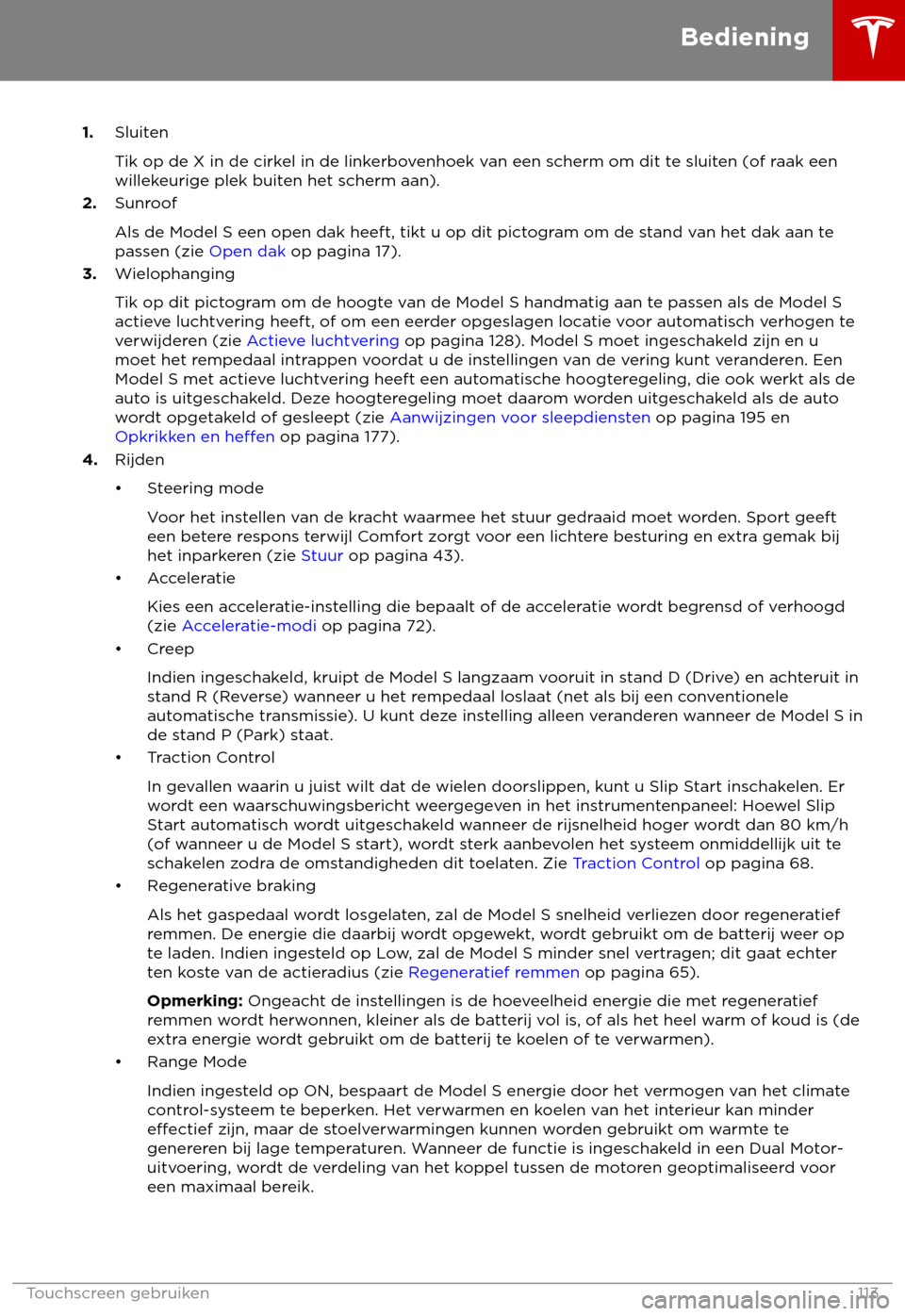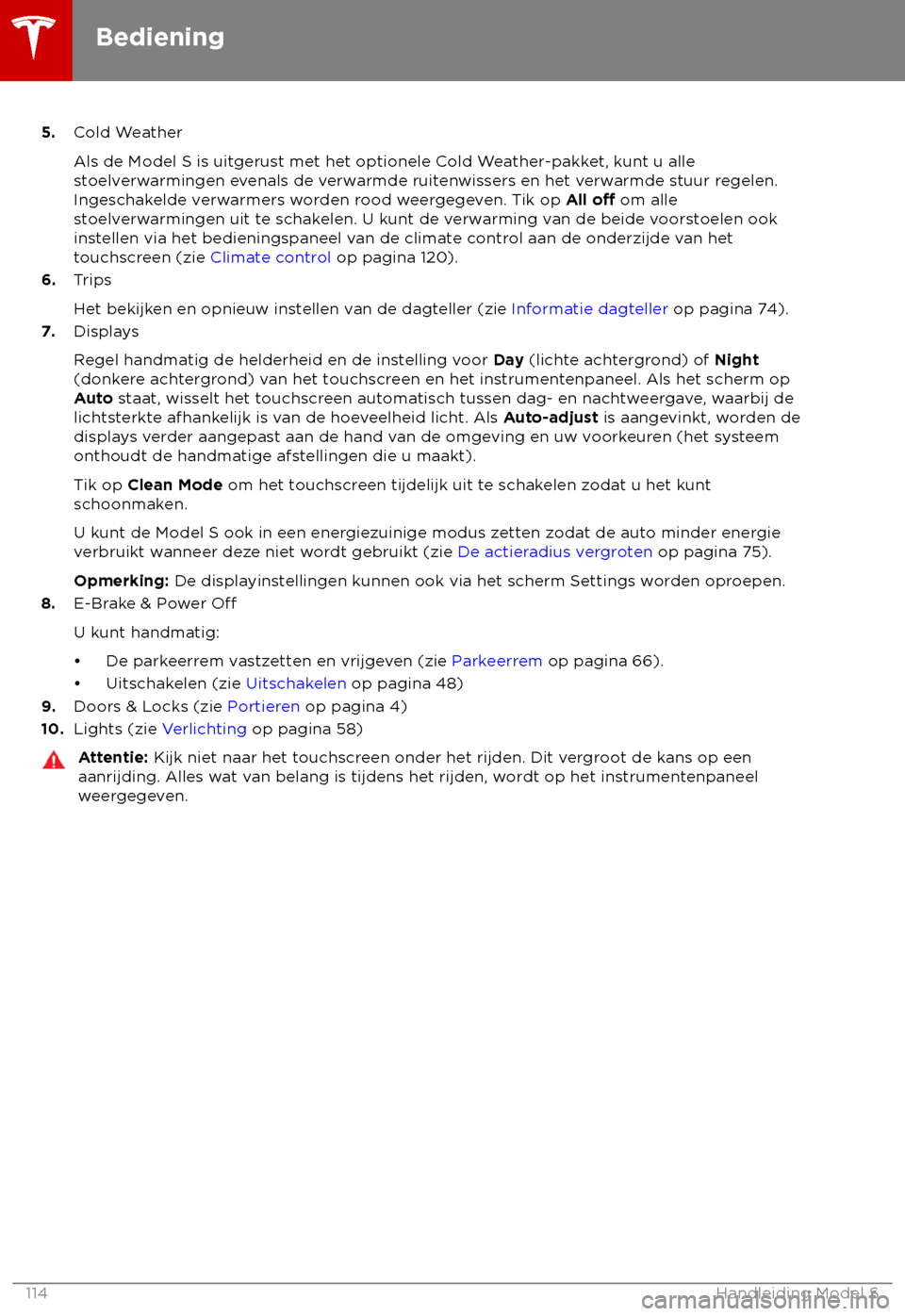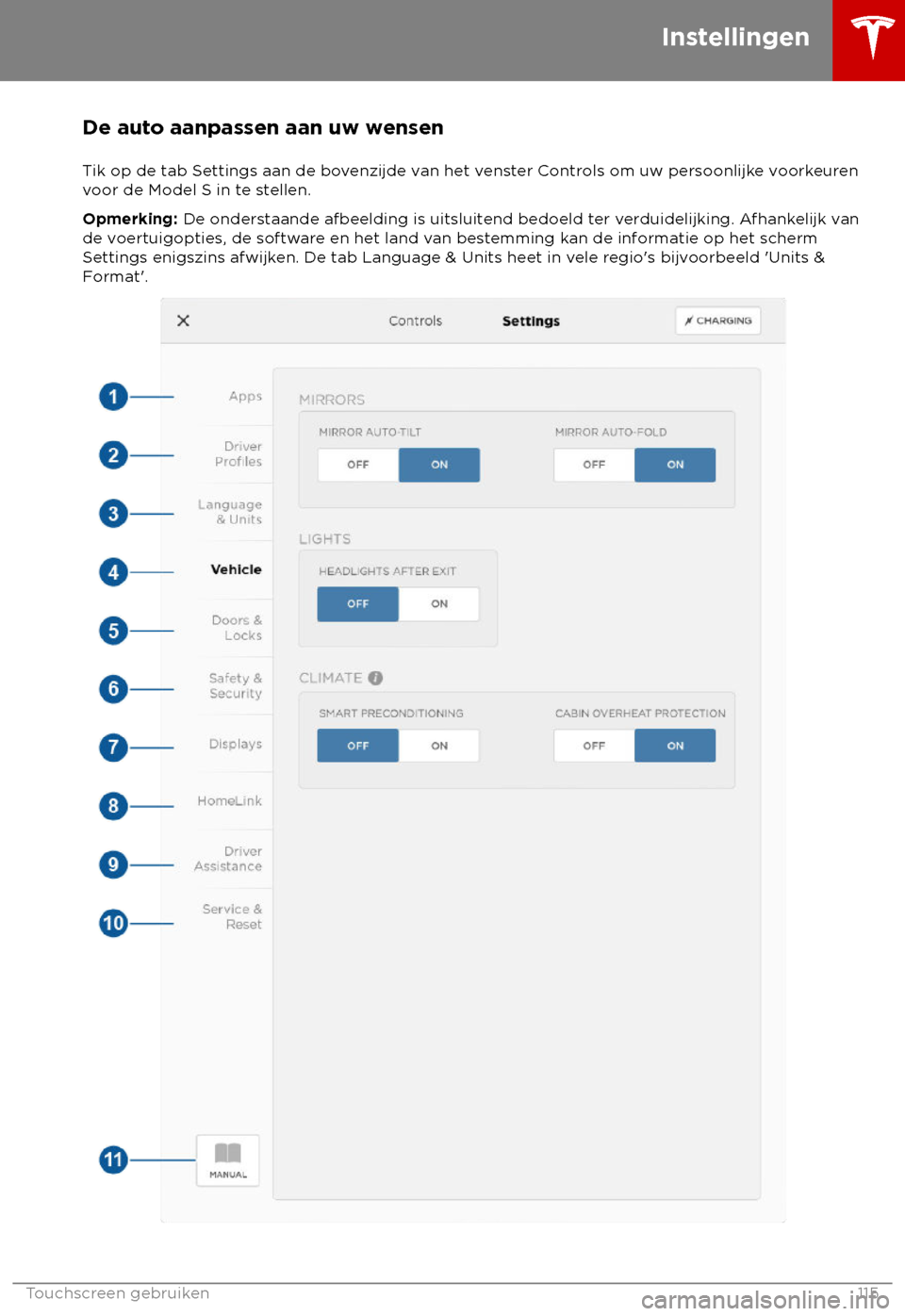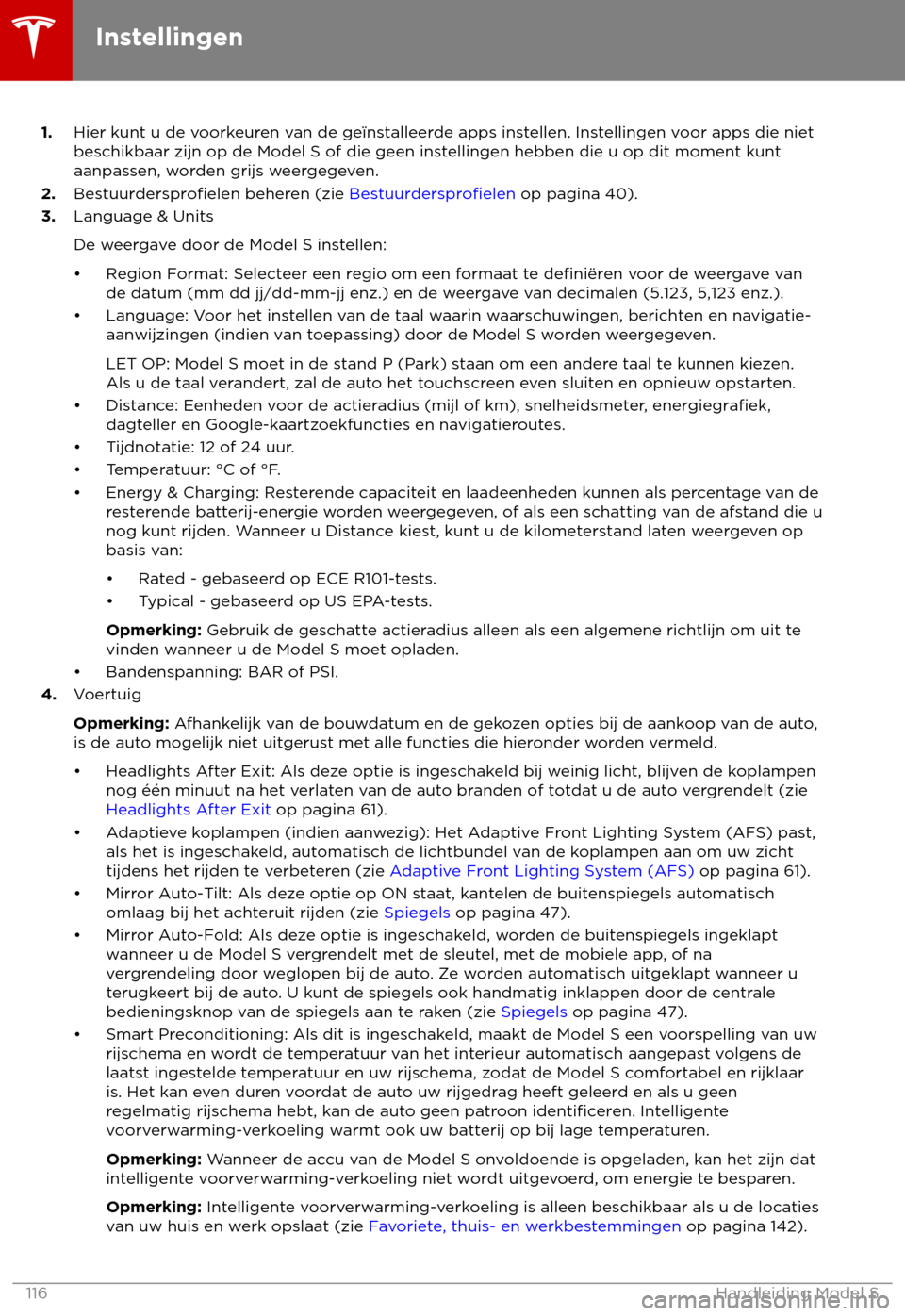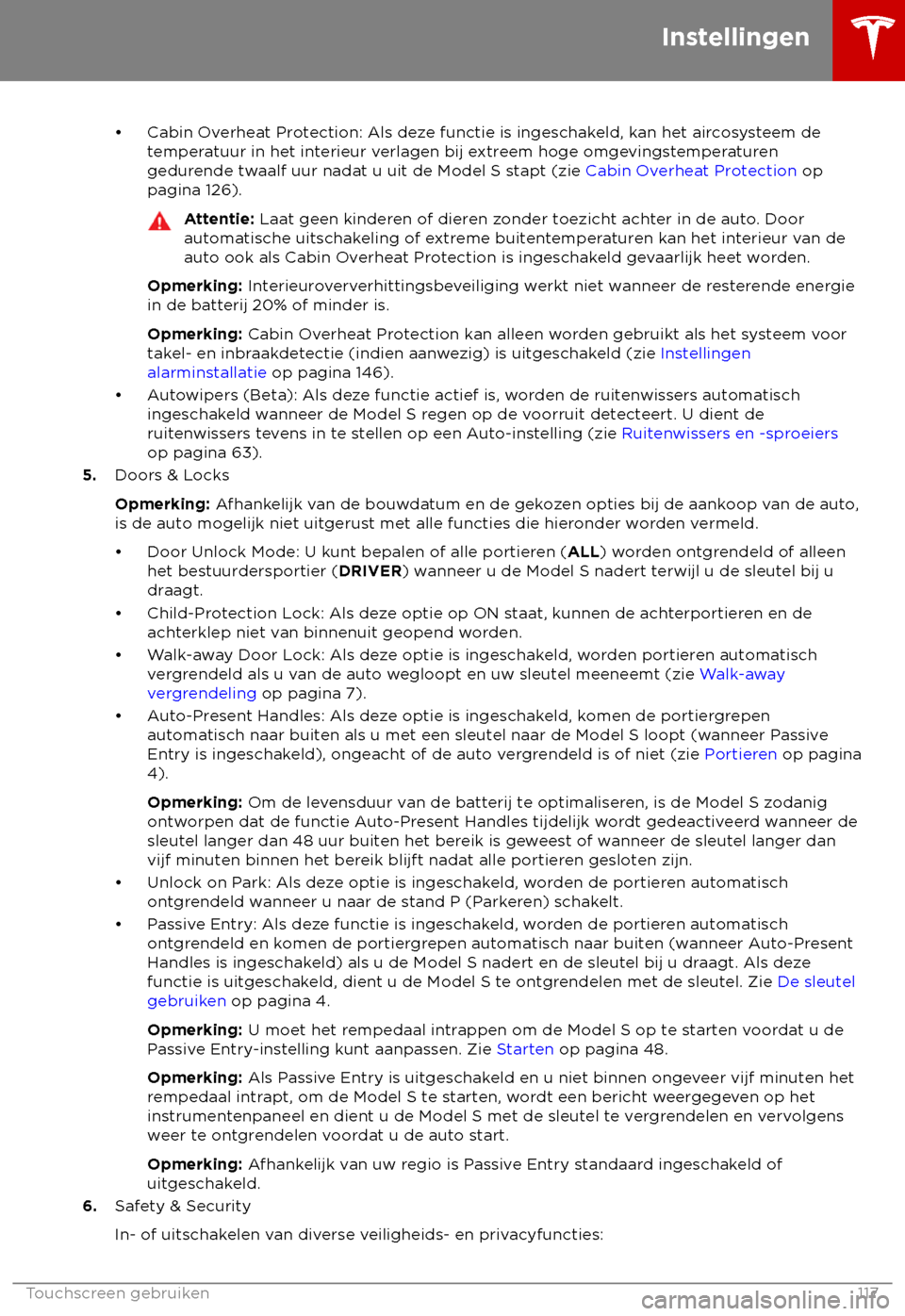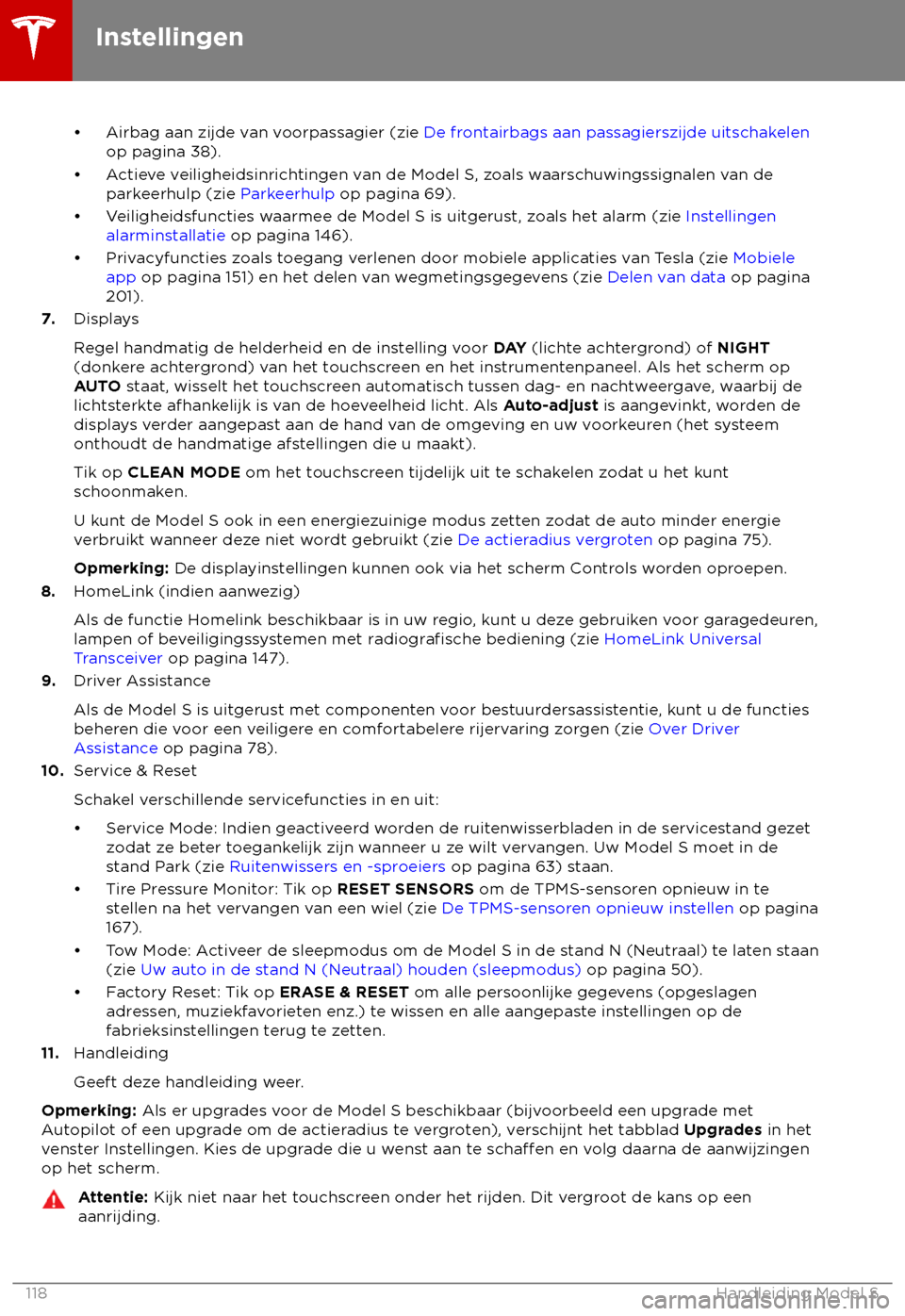TESLA MODEL S 2018 Handleiding (in Dutch)
MODEL S 2018
TESLA
TESLA
https://www.carmanualsonline.info/img/26/9207/w960_9207-0.png
TESLA MODEL S 2018 Handleiding (in Dutch)
Trending: dashboard, bluetooth, phone, suspension, service reset, lock, airbag off
Page 111 of 214
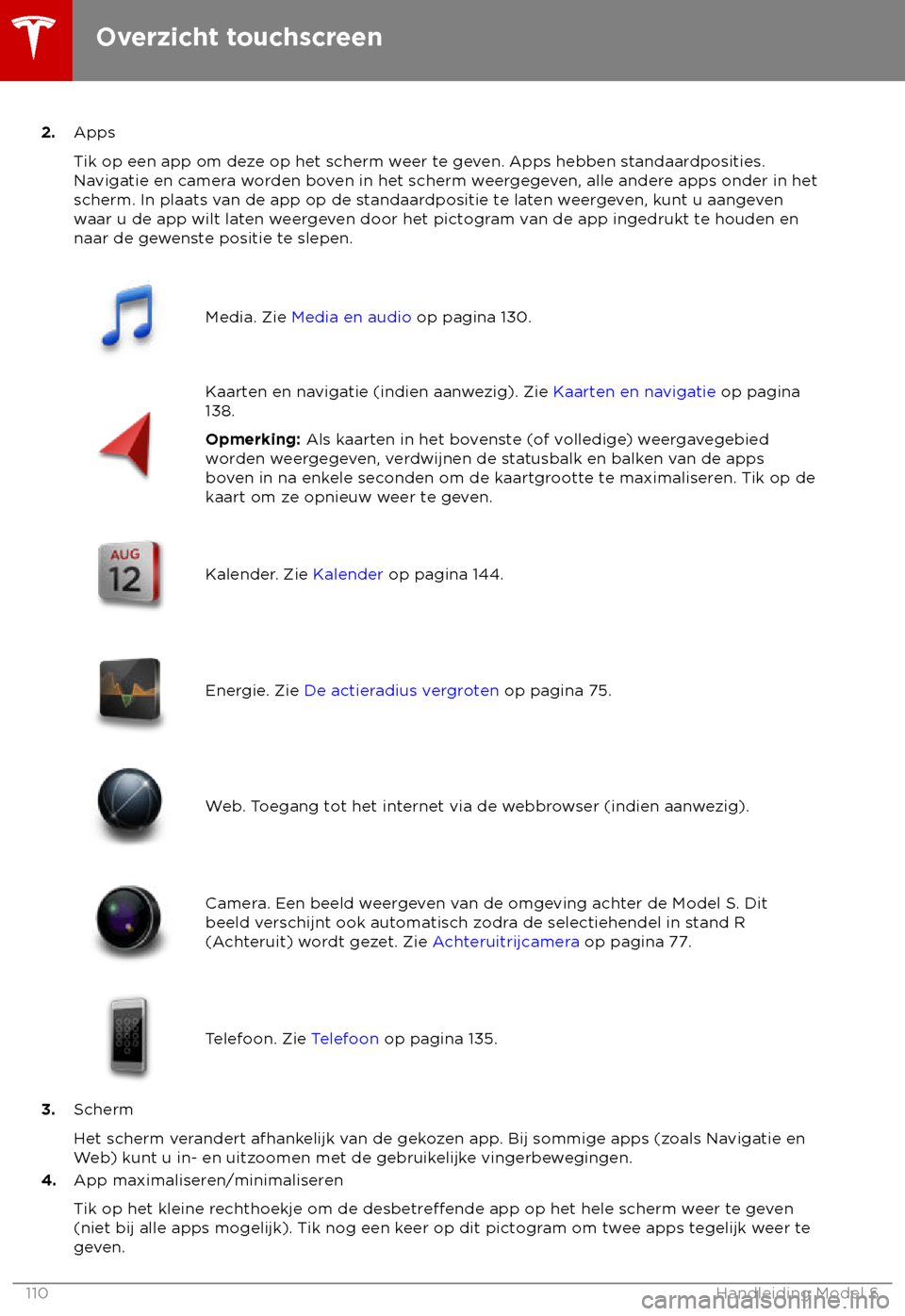
2.
Apps
T
ik op een app om deze op het scherm weer te geven. Apps hebben standaardposities.
Navigatie en camera worden boven in het scherm weergegeven, alle andere apps onder in het
scherm. In plaats van de app op de standaardpositie te laten weergeven, kunt u aangeven
waar u de app wilt laten weergeven door het pictogram van de app ingedrukt te houden en
naar de gewenste positie te slepen. Media. Zie Media en audio op pagina 130.
Kaarten en navigatie (indien aanwezig). Zie K
aarten en navigatie op pagina
138.
Opmerking: Als kaarten in het bovenste (of volledige) weergavegebied
worden weergegeven, verdwijnen de statusbalk en balken van de apps
boven in na enkele seconden om de kaartgrootte te maximaliseren. Tik op de
kaart om ze opnieuw weer te geven. Kalender. Zie K
alender op pagina 144. Energie. Zie De actier
adius vergroten op pagina 75. Web. Toegang tot het internet via de webbrowser (indien aanwezig).
Camera. Een beeld weergeven van de omgeving achter de Model S. Dit
beeld v
erschijnt ook automatisch zodra de selectiehendel in stand R
(Achteruit) wordt gezet. Zie Achteruitrijcamera op pagina 77. Telefoon. Zie T
elefoon op pagina 135.
3. Scherm
Het scherm v
erandert afhankelijk van de gekozen app. Bij sommige apps (zoals Navigatie en
Web) kunt u in- en uitzoomen met de gebruikelijke vingerbewegingen.
4. App maximaliseren/minimaliseren
Tik op het kleine rechthoekje om de
desbetreffende app op het hele scherm weer te geven
(niet bij alle apps mogelijk). Tik nog een keer op dit pictogram om twee apps tegelijk weer te
geven. Overzicht touchscreen
110 Handleiding Model S
Page 112 of 214
5.
Bediening
Dit pict
ogram geeft toegang tot de bediening en instellingen van de Model S (portieren,
sloten, verlichting enz.)
6. Climate control (zie Climate control op pagina 120).
7. Volumeregeling
Tik op het pijltje omhoog of het pijltje omlaag om het volume van de luidsprekers te regelen.
U kunt dit ook met behulp van het scrollwieltje aan de linkerzijde op het stuur doen.
8. Positie van twee weergegeven apps wisselen. Attentie: De bes
tuurder moet altijd de hoogste prioriteit geven aan de weg- en
verkeersomstandigheden. Om de veiligheid van de inzittenden en die van andere
weggebruikers te garanderen, mag u het touchscreen alleen gebruiken wanneer de weg- en
verkeersomstandigheden dit toelaten. Overzicht touchscreen
Touchscreen gebruiken
111
Page 113 of 214
Bedieningsfuncties
T
ik op Controls in de benedenhoek van het touchscreen om de belangrijkste functies van de
Model S te bedienen en aan te passen.
Opmerking: De onderstaande afbeelding is uitsluitend bedoeld ter verduidelijking. Afhankelijk van
de voertuigopties, de software en het land van bestemming kan de informatie op het scherm
Controls enigszins afwijken. Bediening
112 Handleiding Model S
Page 114 of 214
1.
Sluiten
Tik op de X in de cirkel in de linkerbovenhoek van een scherm om dit te sluiten (of raak een
willekeurige plek buiten het scherm aan).
2. Sunroof
Als de Model S een open dak heeft, tikt u op dit pictogram om de stand van het dak aan te
passen (zie Open dak op pagina 17).
3. Wielophanging
Tik op dit pictogram om de hoogte van de Model S handmatig aan te passen als de Model S
actieve luchtvering heeft, of om een eerder opgeslagen locatie voor automatisch verhogen te
verwijderen (zie Actieve luchtvering op pagina 128). Model S moet ingeschakeld zijn en u
moet het rempedaal intrappen voordat u de instellingen van de vering kunt veranderen. Een
Model S met actieve luchtvering heeft een automatische hoogteregeling, die ook werkt als de
auto is uitgeschakeld. Deze hoogteregeling moet daarom worden uitgeschakeld als de auto
wordt opgetakeld of gesleept (zie Aanwijzingen voor sleepdiensten op pagina 195 en
Opkrikken en heffen op pagina 177).
4. Rijden
Page 115 of 214
5.
Cold Weather
Als de Model S is uitgerust met het optionele Cold Weather-pakket, kunt u alle
stoelverwarmingen evenals de verwarmde ruitenwissers en het verwarmde stuur regelen.
Ingeschakelde verwarmers worden rood weergegeven. Tik op All o
Page 116 of 214
De auto aanpassen aan uw wensen
T ik op de tab Settings aan de bovenzijde van het venster Controls om uw persoonlijke voorkeuren
voor de Model S in te stellen.
Opmerking: De onderstaande afbeelding is uitsluitend bedoeld ter verduidelijking. Afhankelijk van
de voertuigopties, de software en het land van bestemming kan de informatie op het scherm
Settings enigszins afwijken. De tab Language & Units heet in vele regio
Page 117 of 214
1.
Hier kunt u de voorkeuren van de ge
Page 118 of 214
Page 119 of 214
Page 120 of 214
Uw auto een naam geven
U k
unt de Model S verder personaliseren door de auto een naam te geven. De naam die u aan uw
Model S geeft, wordt in de mobiele app weergegeven. Als u uw auto een naam wilt geven, tikt u
op de Tesla
Trending: navigatie, tire pressure, tire pressure reset, lane assist, charging, ABS, ad blue